
Kuinka voimme poistaa MacBookin ohjauslevyn käytöstä, kun hiiri on kytketty siihen
Kuinka voimme poistaa MacBookin ohjauslevyn käytöstä, kun hiiri on kytketty siihen

Useimmat käyttäjät Kannettavat tietokoneet (Windows tai MacBook) prefera sa foloseasca mouse-uri sen sijaan touchpad-urilor (tai trackpad-urilor Tapauksessa Mac-urilor). Si, in timp ce unele laptop-uri Windows includ si butoane de activare/dezactivare eräs touchpad-urilor (de altfel, fara aceste butoane, utilizatorii de laptop-uri cu Windows trebuie sa apeleze la Kolmansien osapuolen sovellukset tai SA dezactiveze touchpad-ul -Sta Laitehallinta), acest lucru nu este valabil si pentru MacBook-uri, utilizatorii care doresc sa dezactiveze trackpad-ul avand insa aceasta optiune in Järjestelmäasetukset.
Jos olet utilizator Mac Ja haluat dezactivati trackpad-ul modissa automaattinen atunci cand conectati un hiiri la dispozitiv, puteti face acest lucru foarte simplu urmand instructiunile de mai jos.
- avata Järjestelmäasetukset (fie cautati in Valonheitin, fie deschideti Laukaisu-A
- in ecranul deschis, dati click pe Saavutettavuus
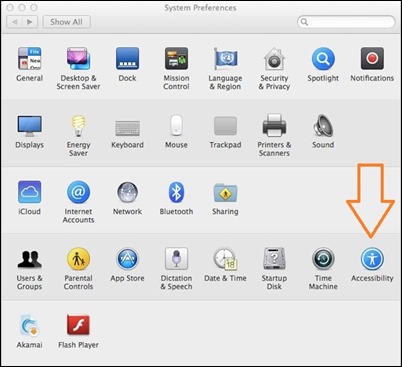
- in panoul din stanga selectati Mouse & Trackpad, apoi, in dreapta, bifati optiunea Ignore built-in trackpad when mouse or wireless trackpad is present
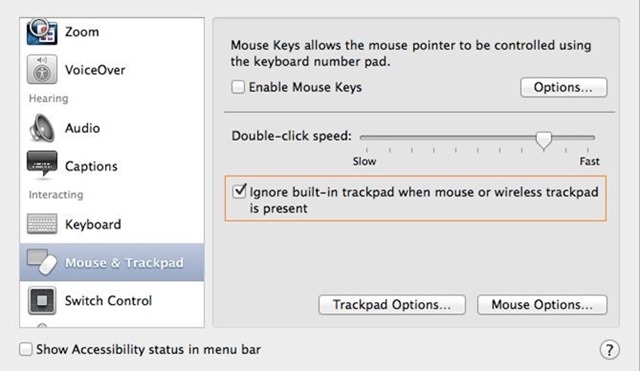
Ja valmis. Tästä eteenpäin aina kun sinä conecta un mouse se MacBook-ul dvs, acesta va dezactiva automat trackpad-ul, pentru a-l reaktiivinen atunci cand veti deconecta mouse-ul.
Varkain asetukset – How to disable MacBook trackpad when mouse is connected
Kuinka voimme poistaa MacBookin ohjauslevyn käytöstä, kun hiiri on kytketty siihen
Mitä uutta
Noin varkain
Intohimoinen tekniikkaan haluan testata ja kirjoittaa oppaita Windows -käyttöjärjestelmistä, jotka pyrkivät löytämään mielenkiintoisia asioita.
Näytä kaikki stealth-viestitSaatat olla kiinnostunut myös...

